Primeiramente acesse o site da Microsoft dedicado ao Webmatrix. Clique aqui!
Depois de estar na página, visualize o botão na cor verde "Instale o WebMatrix" e clique.
 |
| Site da Microsoft |
Feito isso, você será redirecionado para outra página, com informações dos requisitos do sistema e os termos de licença do Web PI do Microsoft Web Plataform Installer. Visualize o botão da cor verde "Install now" e clique.
 |
Site da Microsoft
|
Depois de baixar o instalador do WebMatrix e executá-lo, o programa verifica se o seu computador precisa da instalação de algum componente adicional antes do processo, leia e confirme a instalação dos programas que faltam em seu PC.
 |
| Instalação inicial do WebMatrix verifica quais componentes precisam ser instalados em seu PC |
Depois de verificar os requisitos iniciais, começa a instalação propriamente dita, caso falte algum outro componente - de servidor, ou acessório para o Windows - você precisa confirmar a sua inclusão. Dependendo dos componentes que faltem ao seu sistema, poderá ser necessário o reiniciamento da máquina.
Além do WordPress, o WebMatrix inclui diversos outros sistemas populares para gerenciamento de conteúdo
Ao executar o WebMatrix pela primeira vez, o programa mostra uma lista com os principais serviços e programas que você pode instalar - incluindo ferramentas de ASP, SQL, PHP e aplicativos para web como o WordPress, Joomla, phpBB e Drupal - neste exmplo, vou aproveitar o WordPress, uma ferramenta por trás de sites e blogs como o TechCrunch e a seção de comentários sobre política da CNN.
Basta selecionar o programa ou serviço desejado e clicar em "Adicionar", é possível escolher mais de uma ferramenta - um gerenciador de blogs, outro de fórum e um editor de código fonte, por exemplo - dependendo de suas necessidades. Depois de adicionar os itens desejados, é só clicar em "Instalar".
Caso tenha outros sistemas de banco de dados em uso, é possível selecioná-los nesta tela
O instalador então pede para selecionar o tipo de banco de dados utilizado, no caso vamos aproveitar o MySQL instalado com o WebMatrix, portanto, caso queira, é possível utilizar outros sistemas. Escolha o formato de banco de dados necessário e clique em "Continuar".
A tela seguinte mostra o programa escolhido e quais são suas dependências - programas ou serviços requeridos - conforme as opções listadas e clique em "Aceito". Na tela seguinte, informe uma senha para o usuário raiz (root, em inglês) e clique em "Continuar". A partir de então, o WebMatrix começa a transferência e a instalação dos programas em sua máquina.
Lembre-se de criar senhas que dificultem a vida de hackers
Quando a instalação termina, ao invés dos diversos arquivos de texto para configuração que você precisaria editar manualmente, uma janela simplifica o processo de configuração, definição de usuários e senha para o banco de dados e programas escolhidos. Defina as contas e senhas e clique em "Continuar".
Tela inicial e de seleção de projetos
O WebMatrix se encarrega de terminar o processo de configuração e você já pode começar a editar sua página. É só abrir o programa, escolher o projeto e acessar a página pré-publicada e fazer o login com os dados cadastrados.
Página principal para gerenciar projetos no WebMatrix
Depois, para publicar o site na web, basta informar os dados da empresa de hospedagem em "Set up the remote publishing location for your web site".Caso você não tenha ainda um serviço para hospedar seu site, é só clicar em "Need web hosting for your web site?" e conferir diversas empresas, que oferecem desde planos para blogs mais casuais até sistemas de hospedagem dedicada.
Agora é com você... mas se pensa que o WebMatrix já fez o que podia pelo seu site ou sua empresa, esta enganado. O programa disponibiliza ferramentas para personalizar o site conforme suas necessidades e otimizá-lo para pesquisas em buscadores. Isso você vai acompanhar nos próximos post que farei desta incrível ferramente da Microsoft.
Instalação concluída.
É isso aí galerinha, espero ter ajudado a todos os leitores a utilizarem essa ferramenta revolucionária na criação de sites na Web. Quaquer dúvida, entre em contato com o grupo Guara.NET que estaremos ao seu dispor. No próximo post vou ensinar a criar um projeto, um simples site usando o WebMatrix. Até a próxima!
Paulo Alcebíades






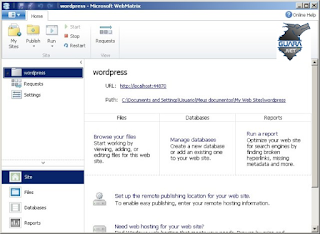

Rapaz, como profissional da área, utilizo o Dreamweaver há muitos anos e posso lhe dizer com segurança que o WebMatrix veio pra incomodar a Adobe. E essa sintonia com WordPress (CMS que trabalho muito também), só veio somar e despertar em mim um imenso interesse.
ResponderExcluirEstou instalando agora.
Parabéns pela matéria! :)
Agradeço sua participação Carlos. Realmente, quando fui apresentado para a ferramenta WebMatrix, eu tive a mesma impressão! Fiquei fascinado com tanta eficiência, robustez e praticidade em um mesmo local.
ResponderExcluirMuito bom seu post. Gostei muito dos detalhes da instalação e o texto está bem explicado. Parabéns.
ResponderExcluirMuito obrigado Norton. Eu tentei fazer o melhor possível para nossos leitores. Abraços
ResponderExcluir